xp系统找不到minidump.dmp文件无法分析蓝屏代码的设置方法
发布日期:2019-08-24 作者:雨林木风来源于:http://www.1swg.com
今天和大家分享一下xp系统找不到minidump.dmp文件无法分析蓝屏代码问题的解决方法,在使用xp系统的过程中经常不知道如何去解决xp系统找不到minidump.dmp文件无法分析蓝屏代码的问题,有什么好的办法去解决xp系统找不到minidump.dmp文件无法分析蓝屏代码呢?小编教你只需要 1、对着桌面计算机图标,点击鼠标右键,菜单中选择“属性”; 2、在系统界面左侧,控制面板主页下面找到并点击“高级系统设置”;就可以了。下面小编就给小伙伴们分享一下xp系统找不到minidump.dmp文件无法分析蓝屏代码的详细步骤:
原因分析:
想要保存minidump文件,需要在系统“系统和故障恢复”里面选择"小内存转储",一些精简版系统将这一设置取消了,需要自己设置。
解决方法:
1、对着桌面计算机图标,点击鼠标右键,菜单中选择“属性”;

2、在系统界面左侧,控制面板主页下面找到并点击“高级系统设置”;
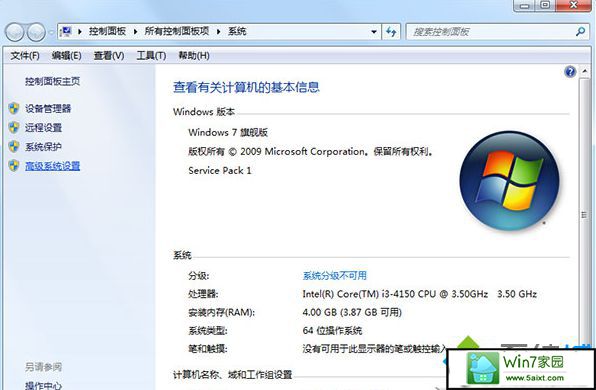
3、在“系统属性”对话框“高级”选项卡下,找到并点击“启动和故障恢复”选项里面的“设置”按钮;
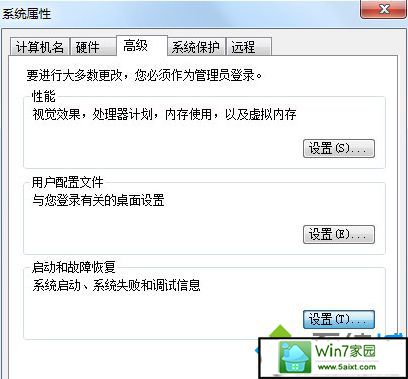
4、在“启动和故障恢复”对话框,找到并点击“写入调试信息”下面“核心内存转储”后面的向下箭头,点击选择“小内存转储”后,确定退出,下次再次出现蓝屏状况时,minidump文件就能被保存下来了。
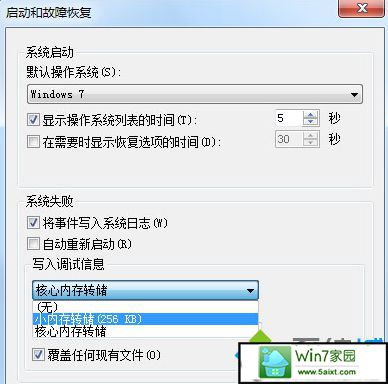
特别提示:minidump文件默认保存位置在C:/windows目录下,MEMoRY.dMp文件就是了!
以上介绍的就是xp电脑蓝屏找不到minidump.dmp文件的解决方法,找到这个文件后,电脑如果再蓝屏,就可以进行错误代码分析了,希望能够帮助大家解决蓝屏问题。
栏目专题推荐
系统下载推荐
-
 1
1系统之家Windows xp 热门装机版 2020.05
发布日期:2020-05-07人气:586
-
 2
2雨林木风 Win10 64位 热门装机版 2019.12
发布日期:2019-11-19人气:113
-
 3
3番茄花园Windows7 官网装机版64位 2020.12
发布日期:2020-12-03人气:0
-
 4
4雨林木风Windows xp 纯净装机版 2021.05
发布日期:2021-04-14人气:2087
-
 5
5电脑公司Windows10 64位 可靠装机版 2020.08
发布日期:2020-07-13人气:12
-
 6
6电脑公司Windows10 32位 体验装机版 2020.06
发布日期:2020-05-09人气:16
教程资讯推荐
-
 1
1如何关上win10电脑火狐浏览器javascript介绍
发布日期:2013-04-13人气:719
-
 2
2win10/win10系统无法设置屏幕保护模式问题的处理方法
发布日期:2019-05-31人气:1736
-
 3
3win10系统 svn服务器就如何安装的?
发布日期:2019-02-11人气:5159
-
 4
4在win10电脑上配置开启指纹识别功能的全能步骤
发布日期:2015-01-23人气:3573
-
 5
5绿茶设置win10系统开启远程桌面连接教程的步骤
发布日期:2019-10-13人气:1133
-
 6
6win10系统认证过期如何办|win10系统认证过期的处理办法
发布日期:2015-03-13人气:6292